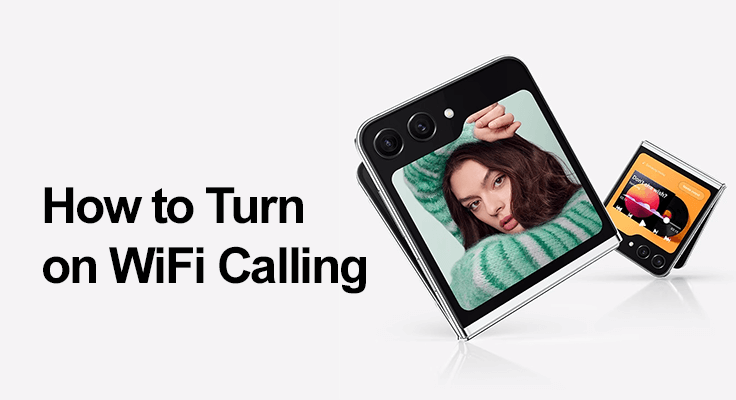
Звонки по Wi-Fi — исключительная функция для тех, кто живет в районах с плохим покрытием сотовой связи или путешествует за границу. Оно позволяет совершать и принимать звонки через сеть Wi-Fi, минуя сотовую сеть. В этом посте вы узнаете, как включить и использовать вызовы по Wi-Fi на Samsung Galaxy Z Flip 5, чтобы вы всегда оставались на связи, где бы вы ни находились.
Понимание вызовов по Wi-Fi на Samsung Galaxy Z Flip 5
Звонки по Wi-Fi — это больше, чем просто функция; это мост между сетевыми разрывами. Он идеально подходит для обеспечения связи в подвалах, отдаленных районах или при поездках за границу, где сигнал сотовой связи слаб или недоступен.
Galaxy Z Flip 5 поддерживает вызовы по Wi-Fi, обеспечивая плавный переход между сотовыми сетями и сетями Wi-Fi, обеспечивая тем самым непрерывную связь без каких-либо перерывов.
Как включить вызовы по Wi-Fi на вашем Galaxy Z Flip 5
Раскройте возможности бесперебойной связи на своем Galaxy Z Flip 5 с помощью нашего простого пошагового руководства по включению вызовов по Wi-Fi. Оставайтесь на связи в любое время и в любом месте.
Пошаговое руководство по включению звонков по Wi-Fi
- Откройте приложение «Настройки» на Galaxy Z Flip 5.
- Нажмите «Подключения», а затем «Вызовы по Wi-Fi».
- Переключите переключатель, чтобы включить вызовы по Wi-Fi.
- Следуйте инструкциям на экране, чтобы завершить настройку.
Увеличьте возможности звонков по Wi-Fi на Galaxy Z Flip 5, воспользовавшись этими важными советами: Во-первых, обеспечьте стабильное соединение Wi-Fi для бесперебойных вызовов. Во-вторых, регулярно обновляйте программное обеспечение вашего телефона, чтобы использовать новейшие функции и улучшения для максимальной производительности.

Активация и использование вызовов Wi-Fi
Совершить первый звонок по Wi-Fi очень просто. После включения Звонки по Wi-Fi, ваше устройство автоматически переключится на вызовы по Wi-Fi при слабом сигнале сотовой связи. Вот как позвонить:
- Откройте приложение «Телефон».
- Обратите внимание на значок вызова Wi-Fi, заменяющий стандартный значок вызова.
- Наберите нужный номер или выберите его из телефонной книги.
- Коснитесь значка «Вызовы по Wi-Fi», чтобы начать вызов.
- Наслаждайтесь четкими голосовыми звонками через Wi-Fi
![]()
Звонки по Wi-Fi на Samsung Z Flip 5 обеспечивают более четкую и качественную голосовую связь по сравнению с традиционными сотовыми сетями, особенно при надежном соединении Wi-Fi.
Преимущества использования вызовов по Wi-Fi на Samsung Z Flip 5
- Расширенное покрытие и экономия средств: вызовы по Wi-Fi расширяют зону покрытия в районах с ограниченным приемом сотовой связи и могут быть экономичным решением для совершения звонков за границей, часто включенных в существующий тарифный план голосовой связи.
- Бесшовная передача обслуживания между сетями: Ощутите плавный переход из зоны Wi-Fi в сотовую сеть без прерывания вызовов благодаря передовой технологии Samsung Z Flip 5.
Устранение распространенных проблем со звонками по Wi-Fi
С легкостью преодолевайте распространенные препятствия при звонках по Wi-Fi. В нашем руководстве представлены эффективные советы по устранению неполадок, которые помогут обеспечить бесперебойную и бесперебойную работу вызовов по Wi-Fi на вашем устройстве.
- Проверьте соединение Wi-Fi: Стабильный и сильный сигнал Wi-Fi имеет решающее значение для видео вызов.
- Перезагрузите устройство: это может устранить незначительные сбои и повысить производительность.
- Обновление программного обеспечения: обновляйте программное обеспечение вашего устройства.
- Свяжитесь со службой поддержки оператора связи: Если проблемы не исчезнут, ваш оператор связи может предоставить конкретную помощь и обеспечить правильную настройку.
Вопросы и ответы
Могу ли я использовать Wi-Fi-звонки со своим оператором связи на Samsung Z Flip 5?
Да, вы можете использовать звонки по Wi-Fi со своим оператором связи на Samsung Z Flip 5, если ваш оператор поддерживает эту функцию. Важно уточнить у своего оператора совместимость, а также любые необходимые требования к плану или активации, необходимые для использования вызовов по Wi-Fi.
Почему мои звонки по Wi-Fi не работают на Galaxy Z Flip 5?
Если вызовы по Wi-Fi не работают на вашем Galaxy Z Flip 5, убедитесь, что в настройках включена эта функция. Также проверьте стабильность Wi-Fi-соединения. Перезагрузка вашего устройства или сброс настроек сети может помочь, если проблема не устранена. Иногда необходимо связаться с вашим оператором связи, если проблема связана с его сетью.
Взимается ли плата за звонки по Wi-Fi на Galaxy Z Flip 5?
Обычно звонки по Wi-Fi не требуют дополнительной оплаты при использовании внутри страны. Однако за международные звонки может взиматься плата в зависимости от политики вашего оператора связи. Всегда лучше уточнять у своего оператора любые потенциальные расходы на звонки по Wi-Fi, особенно за границу.
Как переключаться между Wi-Fi и сотовыми вызовами на Samsung Z Flip 5?
Ваш Samsung Z Flip 5 автоматически переключается между вызовами по Wi-Fi и сотовой связи в зависимости от мощности сигнала Wi-Fi и сотовой связи. Если сигнал Wi-Fi ослабнет, телефон плавно переключится на сотовую сеть и наоборот, чтобы сохранить качество связи.
Могу ли я совершать международные звонки с помощью звонков по Wi-Fi на своем Samsung Galaxy Z Flip 5?
Да, вы можете совершать международные звонки, используя вызовы по Wi-Fi на своем Samsung Galaxy Z Flip 5. Эта функция может быть экономичным способом международных звонков, поскольку она позволяет избежать высоких затрат, обычно связанных с международными звонками по сотовой связи. Однако уточните у своего оператора какие-либо конкретные тарифы или ограничения.
Заключение
Звонки по Wi-Fi на Samsung Galaxy Z Flip 5 — это не просто функция; это спасательный круг в районах с плохим покрытием сотовой связи. Выполнив следующие действия, вы сможете насладиться расширенным покрытием, экономией средств и высококачественными звонками. Помните, что действия по устранению неполадок легко доступны, если у вас возникнут какие-либо проблемы, а поддержка оператора связи доступна по одному звонку. Оставайтесь на связи без каких-либо усилий с помощью звонков по Wi-Fi и учитывайте каждый звонок.
Ознакомьтесь с нашим руководством по как настроить голосовую почту, как включить и выключить Galaxy Flip 5и как сделать скриншот. Оставайтесь с нами, чтобы получать больше информации и советов, как максимально эффективно использовать свое устройство!






Оставьте комментарий